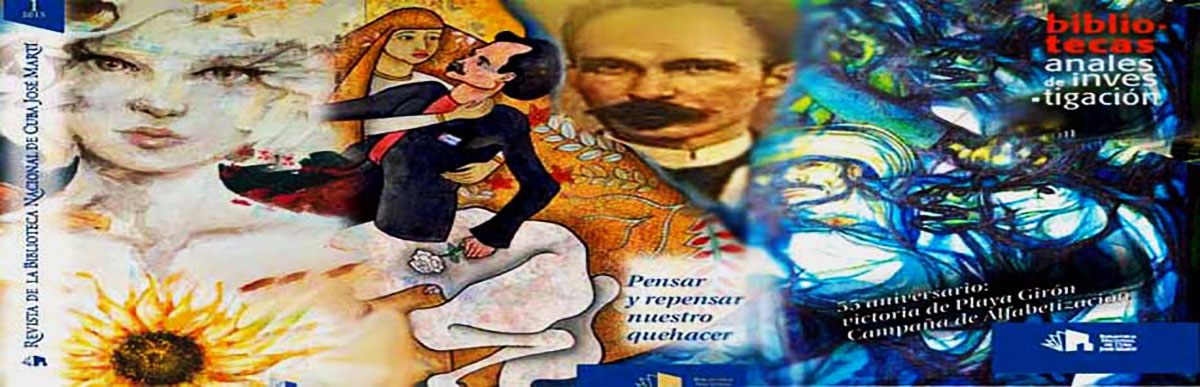|
|
Zotero es un programa de software
libre para la gestión de referencias bibliográficas, y una extensión libre para el navegador Firefox, que permite a los usuarios recolectar, administrar y citar investigaciones de todo tipo. Importa datos directamente desde las páginas web visualizadas en el momento.
¿Cómo instalar Zotero Standalone?
Lo primero que haremos será entrar a la siguiente dirección: https://www.zotero.org/download/ Aquí nos dará la posibilidad de descargas, la primera como complemento de Zotero for Firefox, y la segunda como Zotero Standalone la cual corre como una aplicación por separado y conecta con las elecciones de su navegador.
 Luego de haber realizado todos los pasos explicados en el post anterior procederemos a la descarga de zotero standalone, la cual se llevará a cabo de la misma forma. luego le pedirá que permita la instalación y notará que el icono de zotero standalone ya se encuentra posicionado en su escritorio.
Luego de haber realizado todos los pasos explicados en el post anterior procederemos a la descarga de zotero standalone, la cual se llevará a cabo de la misma forma. luego le pedirá que permita la instalación y notará que el icono de zotero standalone ya se encuentra posicionado en su escritorio.
En caso de no poder descargarlo o si ya posee el instalador, ejecútelo como cualquier otro programa, como en el ejemplo siguiente:
Una vez instalado zotero para mozilla firefox y zotero standalone continuaremos con la instalación de los complementos de word para activar las herramientas de trabajo que nos permitirán crear citas y referencias bibliográficas.
¿Cómo lo haremos?
1. PC, o Equipodependiendo del sistema operativo instalado.
2. Seleccionar Disco local C
3. Buscar y dar click en la carpeta archivos de programa
4. Dentro de la carpeta de archivos de programa encontrará la carpeta de zotero standalone
5. Luego debe seleccionar la carpeta de extensions
7. Una vez seleccionada la carpeta anterior, buscar la carpeta de install
8. Dentro de la carpeta de install encontrara la plantilla de word para zotero en la cual debe dar doble click para activar los complementos. Zotero.dot
9. Al momento de la activación se abre una página de word en la que deberá revisar que dentro de la barra de menú aparezca la opción complementos, para que puedas insertar citas y referencias bibliográficas con las herramientas de trabajo tal y como mostramos a continuación.
De esta forma ya hemos instalado Zotero en sus formas y Zotero con integración Word.
Una vez más esperamos que les haya servido de utilidad y si es así, demuéstrelo haciendo click en: me gusta o envíenos algún comentario.
Gracias.
Continuaremos presentando algunos tutoriales de ayuda referente a las competencias informacionales, así seremos más competentes en este laborioso mundo de la información.
¡Visítenos!

 Luego de haber realizado todos los pasos explicados en el post anterior procederemos a la descarga de zotero standalone, la cual se llevará a cabo de la misma forma. luego le pedirá que permita la instalación y notará que el icono de zotero standalone ya se encuentra posicionado en su escritorio.
Luego de haber realizado todos los pasos explicados en el post anterior procederemos a la descarga de zotero standalone, la cual se llevará a cabo de la misma forma. luego le pedirá que permita la instalación y notará que el icono de zotero standalone ya se encuentra posicionado en su escritorio.